10 อันดับเครื่องถ่ายเอกสารคุณภาพและราคาที่แข่งขันได้

เครื่องถ่ายเอกสารมีการพัฒนาคุณภาพและราคามากขึ้นเรื่อยๆ เครื่องถ่ายเอกสารแต่ละเครื่องจะมีการกำหนดค่าและราคาที่แตกต่างกันเพื่อตอบสนองความต้องการของผู้บริโภค
ASUS GX1000 Eagle Eye เป็นเมาส์สำหรับเล่นเกมตัวแรกที่ผลิตโดย ASUS นำแสดงโดยแบรนด์ Republic of Gamers เปิดตัวในปี 2012 และสิ่งที่น่าทึ่งเกี่ยวกับรุ่นนี้คืออายุยืนยาวในตลาดที่มีการแข่งขันสูงนี้ วันนี้ยังคงขายอยู่และหลายคนซื้อและรีวิวในร้านค้าออนไลน์ นั่นเป็นเหตุผลที่เราตัดสินใจทบทวนนาฬิกาจับเวลาเก่านี้และให้มุมมองที่ทันสมัยเกี่ยวกับสิ่งที่นำเสนอ ASUS GX1000 Eagle Eye เปรียบเทียบกับเมาส์สำหรับเล่นเกมสมัยใหม่อย่างไร? ยังเป็นตัวเลือกที่ดีสำหรับนักเล่นเกมยุคใหม่หรือไม่? อ่านบทวิจารณ์นี้เพื่อค้นหา:
สารบัญ
แกะกล่องเมาส์เกมมิ่ง ASUS ROG GX1000 Eagle Eye
เมาส์สำหรับเล่นเกม ASUS ROG GX1000 Eagle Eye มาในกล่องขนาดใหญ่ ทำจากกระดาษแข็งสีดำระดับพรีเมียม ที่ด้านบนของกล่อง สิ่งที่คุณเห็นคือโลโก้ Republic of Gamers สีแดงและสีเงินขนาดใหญ่
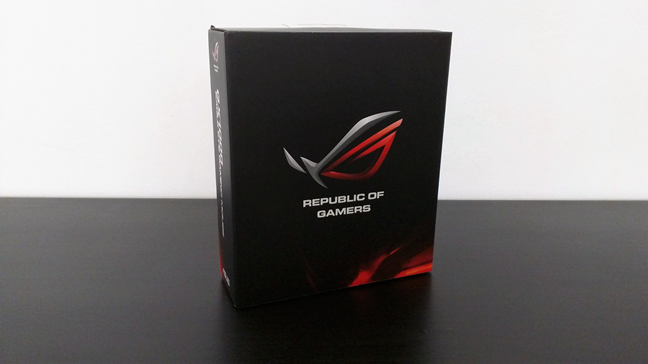
ASUS ROG GX1000
ด้านหลังกล่องมีข้อมูลมากมายพิมพ์ออกมา: คุณจะได้ทราบชื่ออุปกรณ์ที่คุณเพิ่งซื้อ ข้อมูลจำเพาะหลักและคุณสมบัติที่จำเป็น และปุ่มต่างๆ ของอุปกรณ์

ASUS ROG GX1000
ยกฝาด้านบนของกล่องขึ้น และคุณจะเห็นเมาส์สำหรับเล่นเกม ASUS ROG GX1000 Eagle Eye ที่วางอยู่ภายในชั้นพลาสติกใสเพิ่มเติม

ASUS ROG GX1000
ภายในกล่องประกอบด้วย เมาส์ การรับประกัน และคู่มือเริ่มต้นใช้งานฉบับย่อ
ASUS ROG GX1000
การแกะกล่องเมาส์เกมมิ่ง ASUS ROG GX1000 Eagle Eye เป็นประสบการณ์ที่คุ้มค่าที่คุณจะเพลิดเพลิน
ข้อกำหนดฮาร์ดแวร์
เมาส์ ASUS ROG GX1000 Eagle Eye ใช้เซ็นเซอร์ออปติคัลเลเซอร์ที่มีความเร็วในการติดตามสูงถึง 8200 dpi และการเร่งความเร็ว 30g ผู้ใช้สามารถปรับความละเอียดของเซ็นเซอร์ได้ เพื่อใช้ค่าใดก็ได้ตั้งแต่ 50 ถึง 8200 dpi โดยค่าเริ่มต้น เมาส์มีระดับ DPI ที่แตกต่างกันสี่ระดับ โดยตั้งค่าเป็น 800 dpi (ระดับ 1), 1600 dpi (ระดับ 2), 3200 dpi (ระดับ 3) และ 5600 dpi (ระดับ 4)

ASUS ROG GX1000
เพื่อให้ง่ายต่อการสลับระหว่างระดับความละเอียดสี่ระดับ คุณยังได้รับสวิตช์ DPI ที่ด้านบนของเมาส์ ใต้ล้อเลื่อน

ASUS ROG GX1000
นอกจากปุ่มเมาส์ซ้ายและขวาแล้ว ASUS ROG GX1000 Eagle Eye ยังมีปุ่มอีกสามปุ่มทางด้านซ้าย โดยที่นิ้วโป้งของคุณจะอยู่หากคุณถนัดขวา ปุ่มทั้งหมดที่พบในเมาส์สามารถตั้งโปรแกรมได้ รวมถึงปุ่มทั้งสามนี้ เมาส์เชื่อมต่อกับคอมพิวเตอร์ของคุณผ่านสายถักที่ลงท้ายด้วยปลั๊ก USB 2.0 มีอัตราการโพล USB สูงถึง 1,000 Hz ซึ่งคุณสามารถปรับแต่งเป็น 500Hz, 250Hz หรือ 125Hz

ASUS ROG GX1000
หากคุณสงสัยเกี่ยวกับขนาดของเมาส์สำหรับเล่นเกม ASUS ROG GX1000 Eagle Eye คุณควรรู้ว่ามันค่อนข้างใหญ่: 2.58 นิ้วหรือ 65.5 มม. กว้าง 5.06 นิ้วหรือ 128.5 มม. และสูง 1.71 นิ้วหรือ 43.5 มม.
มีน้ำหนัก 6.17 ออนซ์หรือ 175 กรัม แต่คุณสามารถปรับน้ำหนักและลดน้ำหนักลงจนสุดได้ 150 กรัม โดยการเอาน้ำหนักเพิ่มเติมออก น้ำหนักแต่ละตัวเหล่านี้คือ 0.18 ออนซ์หรือ 5 กรัม
เมาส์เกมมิ่ง ASUS ROG GX1000 Eagle Eye รองรับ Windows XP, Windows 7, Windows 8 และ Windows 8.1 อย่างเป็นทางการ อย่างไรก็ตาม ดังที่คุณจะเห็นในภายหลังในรีวิวนี้ เรายังใช้ Windows 10 ได้สำเร็จ คุณสามารถค้นหาชุดข้อมูลจำเพาะทั้งหมดได้ที่นี่: ASUS ROG GX1000 Eagle Eye Mouse - Specifications
การใช้งานและเล่นเกมด้วยเมาส์เกมมิ่ง ASUS ROG GX1000 Eagle Eye
ASUS ทำงานได้ดีในการทำให้อุปกรณ์นี้มีรูปร่างตามหลักสรีรศาสตร์ แม้ว่ารูปลักษณ์จะไม่ได้สวยงามที่สุด แต่เมื่อคุณวางมือลงบนมัน มันก็รู้สึกดี ข้อกำหนดเพียงอย่างเดียวคือคุณไม่มีมือเล็ก หากคุณทำเช่นนั้น เมาส์นี้จะใหญ่เกินกว่าจะรู้สึกสบายตัว นั่นเป็นผลมาจากรูปร่างของเมาส์ที่ขอให้มือของคุณอยู่ในตำแหน่งที่ไม่ใช่ด้ามจับแบบก้ามปูหรือแบบฝ่ามือ มันอยู่ที่ไหนสักแห่งในระหว่างนั้น และผู้ที่มีมือเล็กๆ (เช่นภรรยาของฉัน) พบว่ามันยากที่จะใช้เมาส์นี้อย่างสบาย อย่างไรก็ตาม หากมือของคุณมีขนาดใหญ่กว่าปกติ เมาส์ตัวนี้จะพอดีกับคุณอย่างสมบูรณ์แบบ

ASUS ROG GX1000
นอกจากนี้เรายังชื่นชมคุณภาพการสร้างของเมาส์สำหรับเล่นเกมนี้ ปุ่มด้านบนและปุ่มซ้ายและขวาของเมาส์ทำมาจากอะลูมิเนียมและมีพื้นผิวเป็นแปรงที่ดูดีและให้ความรู้สึกที่ดีในเวลาเดียวกัน

ASUS ROG GX1000
ปุ่มเพิ่มเติมทางด้านซ้ายของเมาส์สำหรับเล่นเกม ASUS ROG GX1000 Eagle Eye นั้นเข้าถึงได้ง่ายด้วยนิ้วโป้ง แต่น่าเสียดายที่คุณอาจจะกดปุ่มที่อยู่ใกล้กับโต๊ะทำงานของคุณโดยไม่ได้ตั้งใจ ASUS ต้องทราบปัญหานี้ ดังนั้นปุ่มเพิ่มเติมที่สามจึงไม่ทำอะไรตามค่าเริ่มต้น เนื่องจากไม่มีการดำเนินการใดๆ ที่เกี่ยวข้องกับปุ่มดังกล่าวในซอฟต์แวร์ของเมาส์

ASUS ROG GX1000
พลิกเมาส์กลับด้าน แล้วคุณจะพบสิ่งที่น่าสนใจสองอย่าง นอกเหนือจากเซ็นเซอร์เลเซอร์แบบออปติคัล: ปุ่มขนาดเล็กและรูปทรงห้าเหลี่ยมขนาดใหญ่ ปุ่มขนาดเล็กใช้เพื่อสลับระหว่างโหมดสี LED สี่โหมดที่มีให้สำหรับไฟจากด้านหลังซ้ายและขวาของเมาส์ คุณสามารถเลือกระหว่างสีแดง สีเขียว สีส้ม และไม่มีแสง อย่างไรก็ตาม ไม่ว่าคุณจะเลือกสีใดสำหรับพื้นที่ที่มีแสงส่องของเมาส์เหล่านี้ ล้อเลื่อน และสวิตช์ DPI จะติดสว่างเป็นสีแดงเสมอและไม่มีทางปิดได้

ASUS ROG GX1000
รูปทรงห้าเหลี่ยมขนาดใหญ่ที่ส่วนท้องของเมาส์รุ่นนี้คือที่ใส่ตุ้มน้ำหนัก คุณสามารถนำออกจากตัวเมาส์ได้โดยกดที่เมาส์ เมื่อคุณนำออกมาแล้ว คุณสามารถดู เอาออก หรือเพิ่มน้ำหนักได้ตามที่คุณต้องการ เกมเมอร์บางคนชอบให้หนูหนักกว่าและมีอัตราเร่งที่สูงกว่า ในขณะที่คนอื่นๆ ชอบหนูที่เบากว่าและมีอัตราเร่งที่น้อยกว่า เป็นสิ่งที่ดีที่ ASUS ROG GX1000 Eagle Eye ให้คุณเลือกว่าต้องการให้หนักแค่ไหน

ASUS ROG GX1000
ในช่วงสองสามสัปดาห์ที่ผ่านมา ฉันเคยใช้เมาส์สำหรับเล่นเกม ASUS ROG GX1000 Eagle Eye ในเกมบางเกม เช่น Skyrim, Metro 2033 Redux, Diablo 3 หรือ Mass Effect Andromeda เมาส์ทำให้ฉันประทับใจโดยรวม เนื่องจากติดตั้งง่ายในแบบที่ฉันชอบ การออกแบบตามหลักสรีรศาสตร์ช่วยให้มือของฉันไม่เมื่อยแม้หลังจากเล่นเกมเป็นเวลานาน และเซ็นเซอร์เลเซอร์ทำงานได้อย่างน่าชื่นชม
เมาส์สำหรับเล่นเกม ASUS ROG GX1000 Eagle Eye เป็นอุปกรณ์ที่แข็งแกร่งพร้อมคุณสมบัติที่ดีและคุณภาพการสร้างที่ดี มีเพียงสิ่งเดียวที่เราไม่ตื่นเต้น: GX1000 แวววาวเกินไปสำหรับรสนิยมด้านความงามของเรา อย่างไรก็ตาม นั่นเป็นความคิดเห็นส่วนตัว และคนอื่นๆ อาจไม่เห็นด้วย
ไดรเวอร์และซอฟต์แวร์
หากคุณต้องการใช้เป็นเมาส์ธรรมดา โดยไม่ต้องปรับแต่งว่าปุ่มต่างๆ ใช้ทำอะไรหรือความละเอียด DPI ใดที่จะใช้ คุณเพียงแค่เสียบ ASUS ROG GX1000 Eagle Eye เข้ากับพอร์ต USB มันก็จะใช้งานได้ อย่างไรก็ตาม หากคุณต้องการเปลี่ยนการตั้งค่าประสิทธิภาพของเมาส์หรือคุณสมบัติอื่นๆ คุณจะต้องติดตั้งซอฟต์แวร์อย่างเป็นทางการจาก ASUS ข่าวร้ายก็คือเมาส์ตัวนี้ไม่รองรับ Windows 10 อย่างเป็นทางการ บนหน้าเว็บของ ASUS คุณจะพบเฉพาะไดรเวอร์และซอฟต์แวร์สำหรับ Windows XP, Windows 7 และ Windows 8 แต่เราได้ลองและสามารถเป็นพยานได้ว่าไดรเวอร์/ซอฟต์แวร์สำหรับ Windows 8 ยังใช้งานได้ใน Windows 10 อีกด้วย น่าเสียดายที่ซอฟต์แวร์มีลักษณะและ ให้ความรู้สึกล้าสมัย แต่มีพื้นฐานที่เกมเมอร์ทุกคนต้องการ คุณสามารถกำหนดค่า บันทึก และใช้โปรไฟล์การตั้งค่าที่แตกต่างกันสี่แบบ และคุณยังสามารถกำหนดค่ามาโครได้หากต้องการหรือจำเป็น
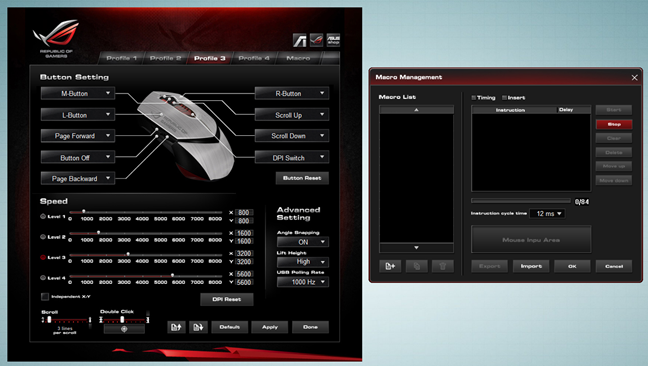
ASUS ROG GX1000
ในแต่ละโปรไฟล์ คุณสามารถเลือกสิ่งที่ปุ่มของเมาส์ใช้ คุณสามารถกำหนดระดับความละเอียด DPI (ตั้งแต่ 50 ถึง 8200 dpi สำหรับแต่ละระดับ) และคุณยังสามารถกำหนดการตั้งค่าขั้นสูงเพิ่มเติมอีกสองสามรายการ เช่น ความสูงในการยกหรืออัตราการโพล USB . แต่นั่นเป็นทุกอย่างที่มีให้พูดเกี่ยวกับซอฟต์แวร์ที่แถมมา
น่าเสียดายที่ซอฟต์แวร์ที่มีให้สำหรับการกำหนดค่าเมาส์สำหรับเล่นเกม ASUS ROG GX1000 Eagle Eye นั้นล้าสมัยและเป็นแบบดั้งเดิม และไม่รองรับ Windows 10 อย่างเป็นทางการ ในปี 2555 คงจะดีมาก แต่ตั้งแต่นั้นมา ระบบนิเวศซอฟต์แวร์สำหรับเมาส์สำหรับเล่นเกมได้พัฒนาขึ้น มาก.
ข้อดีและข้อเสีย
นี่คือสิ่งที่เราชอบเกี่ยวกับเมาส์สำหรับเล่นเกม ASUS ROG GX1000 Eagle Eye:
นอกจากนี้ยังมีแง่ลบบางประการที่คุณควรพิจารณา:
คะแนนผลิตภัณฑ์ 3/5
คำตัดสิน
โดยรวมแล้ว เราพอใจกับสิ่งที่เมาส์สำหรับเล่นเกม ASUS ROG GX1000 Eagle Eye นำเสนอ แม้ว่าจะด้อยกว่ารุ่นอื่นๆ ที่ ASUS และบริษัทอื่นๆ ออกวางจำหน่ายในช่วงหลายปีที่ผ่านมา แต่ก็ยังมีผลงานที่ยอดเยี่ยม นักเล่นเกมจะประทับใจกับความแม่นยำและความเร็วของมัน รวมไปถึงความจริงที่ว่าพวกเขาสามารถปรับแต่งน้ำหนักของมันได้ อย่างไรก็ตาม มันเป็นเมาส์ขนาดใหญ่ และไม่เหมาะกับคนมือเล็ก มันยังแวววาวและแวววาวเกินไปสำหรับรสนิยมของเรา ในที่สุด ซอฟต์แวร์ก็รู้สึกว่าเก่าและไม่มีใครดูแล แม้ว่า ASUS จะยังผลิตและจำหน่ายโดย ASUS แต่บริษัทยังไม่ได้เปิดตัวซอฟต์แวร์ Windows 10 อย่างเป็นทางการ โชคดีที่เวอร์ชัน Windows 8 ทำงานได้ดีในระบบปฏิบัติการล่าสุดของ Microsoft
เครื่องถ่ายเอกสารมีการพัฒนาคุณภาพและราคามากขึ้นเรื่อยๆ เครื่องถ่ายเอกสารแต่ละเครื่องจะมีการกำหนดค่าและราคาที่แตกต่างกันเพื่อตอบสนองความต้องการของผู้บริโภค
แล็ปท็อปค้างเป็นปรากฏการณ์ทั่วไปเมื่อใช้คอมพิวเตอร์เป็นเวลานาน เข้าร่วม WebTech360 เพื่อค้นหาวิธีแก้ไขแล็ปท็อปค้างผ่านบทความต่อไปนี้
หน้าจอคอมพิวเตอร์ของคุณสามารถหมุนได้ทั้งแนวนอนและแนวตั้งหากคุณรู้วิธี ข้อมูลด้านล่างนี้จะช่วยให้คุณปรับตัวได้อย่างรวดเร็ว
วิธีที่ง่ายและมีประสิทธิภาพในการแปลง DOCX เป็น DOC ที่คุณสามารถลองทำได้ที่บ้าน โปรดดูบทความของ WebTech360!
อะไรคือความแตกต่างระหว่างเมาส์สำหรับเล่นเกมและเมาส์ทั่วไป? มาเรียนรู้เพิ่มเติมเกี่ยวกับปัญหานี้กับ WebTech360 ผ่านบทความด้านล่างนี้กันเถอะ!
คำแนะนำในการดาวน์โหลด .Net Framework และวิธีการติดตั้งอย่างง่ายและรวดเร็วเพื่อให้เครื่องสามารถใช้งานได้ภายในไม่กี่นาที
Intel UHD Graphics 620 เป็นกราฟิกการ์ดออนบอร์ดที่มาแรงเมื่อไม่นานมานี้ อะไรทำให้ผลิตภัณฑ์นี้โดดเด่นกว่าการ์ดอื่นๆ ในตลาด
คุณกำลังมองหาสายแล็ปท็อป msi ที่เป็นที่นิยมในปัจจุบัน แล็ปท็อป msi ของประเทศใด มีคุณภาพดีหรือไม่? ด้วย WebTech360 สำหรับการอ้างอิง
เมมโมรี่การ์ดมีขนาดเล็กแต่มีความจุขนาดใหญ่และสะดวกต่อการใช้งาน แล้วการ์ดหน่วยความจำ 64GB ยอดนิยมที่ใช้กันมากที่สุดคืออะไร?
คุณกำลังสงสัยว่าแล็ปท็อป Dell รุ่นใดดีที่สุด ควรซื้อวันนี้ ลองมาดูคำตอบโดยละเอียดในเนื้อหาด้านล่างนี้
ตัวอ่านการ์ดหน่วยความจำไม่ได้เป็นเพียงเครื่องมือที่ช่วยให้การ์ดหน่วยความจำถ่ายโอนข้อมูลเท่านั้น แต่ยังช่วยรักษาและป้องกันการสูญหายของการ์ดอีกด้วย แล้วหัวเมมโมรี่การ์ดประเภทไหนดีที่สุด?
การติดตั้งเครื่องพิมพ์สำหรับคอมพิวเตอร์และแล็ปท็อปเป็นข้อกำหนดถาวรสำหรับพนักงานในสำนักงาน มีวิธีที่ง่ายและรวดเร็วในการติดตั้งบนอุปกรณ์ทั้งสองหรือไม่
การ์ดกราฟิกรวมใน CPU คืออะไร การ์ดกราฟิกในตัวมีข้อดีมากมายที่ผู้ใช้ชื่นชมอย่างมาก ทำไมหลายคนถึงเลือกการ์ดใบนี้?
บายพาสคืออะไร? ข้อดีข้อเสียและวิธีระบุ ID ที่ถูกต้องและมีประสิทธิภาพที่สุด คำถามข้างต้นทั้งหมดจะได้รับคำตอบในบทความด้านล่าง
ดูความคิดเห็นของเราเกี่ยวกับโปรแกรมป้องกันไวรัสฟรี 360 Total Security ในรีวิวนี้ เราประเมินคุณภาพของการป้องกันไวรัส เครื่องมือที่รวมอยู่ในชุด และอื่นๆ
ในการตรวจสอบ TunnelBear 3 สำหรับ Windows เราประเมินความเร็วของบริการ VPN นี้ เซิร์ฟเวอร์ การใช้งานและคุณสมบัติต่างๆ
ดูความคิดเห็นของเราเกี่ยวกับลำโพง Bluetooth ของ Sony SRS-XB01 พร้อม Extra Bass ในรีวิวนี้ เราประเมินคุณภาพงานสร้าง คุณสมบัติ และคุณภาพของเสียง
การตรวจสอบโดยละเอียดของ ASUS Transformer Book T200TA ใหม่และการเปรียบเทียบกับ ASUS Transformer Book T100 รุ่นก่อน
เราเพิ่งทดสอบเมาส์เกมมิ่งตัวเก่าที่ยังคงวางจำหน่ายอยู่ในปัจจุบัน: ASUS ROG GX1000 - เมาส์ตัวแรกที่จำหน่ายโดย ASUS ภายใต้แบรนด์ Republic of Gamers
อ่านบทวิจารณ์นี้เกี่ยวกับเครื่องพิมพ์ Epson Expression ET-2600 EcoTank All-in-One ไดรเวอร์และซอฟต์แวร์ คุณภาพการพิมพ์ คุณภาพการสแกน และใช้งานง่าย


















